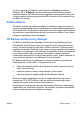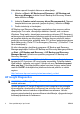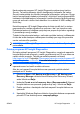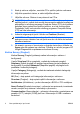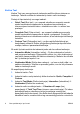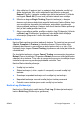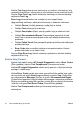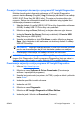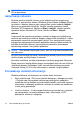Quick Setup and Getting Started Guide
5. Ako vršite brzi ili potpuni test, iz padajuće liste izaberite uređaj koji
želite da testirate. Ako vršite standardni test kliknite na dugme
Expand (Proširi) i izaberite uređaje koje želite da testirate, ili kliknite
na dugme Check All (Proveri sve) da biste izabrali sve uređaje.
6. Kliknite na dugme Begin Testing (Započni testiranje) u donjem
desnom uglu ekrana kako biste započeli testiranje. Kartica Status, koja
vam omogućuje da pratite tok testiranja, automatski se prikazuje
tokom procesa testiranja. Kada se test dovrši kartica Status prikazuje
da li je dati uređaj prošao test ili ne.
7. Ako su pronađene greške, pređite na karticu Log (Evidencija) i kliknite
na Error Log (Evidencija o greškama) kako biste dobili detaljnije
informacije i preporuku o tome šta treba da radite.
Kartica Status
Kartica Status prikazuje status izabranih testova. Tip testa koji se sprovodi
(Quick, Complete ili Custom) je takođe prikazan. Glavna traka toka
prikazuje dovršenost u procentima za skup testova koji su u toku. Dok
testiranje traje, dugme Cancel Testing je prikazano za slučaj da želite da
otkažete test.
Po dovršetku testiranja, dugme Cancel Testing se zamenjuje dugmetom
Retest (Ponovi testiranje). Dugmetom Retest ponovo se izvodi prethodno
obavljen skup testova. Time vam je omogućeno ponovno izvođenje skupa
testova bez ponovnog unošenja podataka na kartici Test.
Kartica Status takođe prikazuje:
●
Uređaj koji se testira
●
Status testiranja (u toku, uspelo ili neuspelo) za svaki uređaj koji
testirate
●
Sveukupni napredak testiranja svih uređaja koji se testiraju
●
Napredak testiranja za svaki uređaj koji se testira ponaosob
●
Proteklo vreme testiranja za svaki uređaj koji se testira
Kartica Log (Evidencija)
Kartica Log (Evidencija) sadrži karticu Test Log (Evidencija testiranja) i
karticu Error Log (Evidencija o greškama).
SRWW
HP Insight Diagnostics
9